Windows Kolay Aktarım Raporu Nasıl Yazdırılır
Windows Kolay Aktarım Raporları(Windows Easy Transfer Reports) hakkındaki önceki eğitimimde , bu raporlarda yer alan bilgileri yazdırmanın kolay bir yolunu bulamadığımı belirtmiştim. Yararlı bir bağlantı sağlayan okuyucumuz Cate Eales sayesinde artık nasıl yapıldığını ayrıntılı olarak açıklayabilirim. İster inanın ister inanmayın, 1, 2, 3 kadar kolay olduğu ortaya çıktı.
1. Windows Gezgini'ni(Set Windows Explorer) gizli dosya ve klasörleri gösterecek şekilde ayarlayın
İlk olarak, henüz gizli dosya ve klasörleri göstermeyi seçmediyseniz (ve Windows 7 varsayılan olarak bu şekilde ayarlanmamıştır), Windows Gezgini'nin (Windows Explorer)Klasör (Folder) Seçenekleri(Options) hakkındaki eğitimimize göz atın . Bu sadece başlı başına mükemmel bir öğretici olmakla kalmaz, aynı zamanda sayfanın yarısında gizli dosya ve klasörleri göstermek için talimatlar içerir.
2. Raporları bulma
Windows Gezgini'ni(Windows Explorer) gizli dosya ve klasörleri gösterecek şekilde etkinleştirdikten sonra şu klasöre göz atın: C:ProgramDataMicrosoftWindows Kolay TransferPostMigData(C:ProgramDataMicrosoftWindows Easy TransferPostMigData) . Bunu yapmanın en kolay yolu, bu makaleden bu yolu kesip yapıştırmaktır. Bu klasöre erişiminiz olmadığına dair bir uyarı alabilirsiniz. Bilgisayarınızda yönetici ayrıcalıklarınız varsa, onu görme yetkisine sahip olmak için Devam'ı tıklayın.(Continue)

Taşıma tarihinizin bulunduğu alt klasörleri göreceksiniz.

İlginizi çeken geçiş tarihinin bulunduğu klasörü açın ve "AppInfo.html" adlı bir dosya ile her biri ("AppInfo.html")Windows Kolay Aktarım'da(Windows Easy Transfer) bir raporu temsil eden diğer html dosyalarını görmelisiniz .
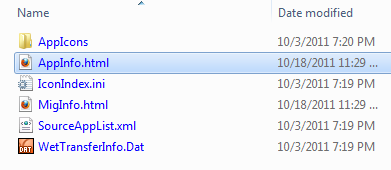
3. Raporların açılması ve yazdırılması
AppInfo.html dosyasına tıklayın, varsayılan tarayıcınızda(default browser) açılacaktır . Varsayılan tarayıcım (default browser)Google Chrome ve bu dosyayı doğru şekilde açmayacak. Aynı şey Firefox için de geçerli . Bunun nedeni, dosyanın yalnızca Internet Explorer tarafından düzgün şekilde çalıştırılabilen bazı ActiveX denetimleri içermesidir .
(Right-click)Dosya adına(file name) sağ tıklayın , "Birlikte aç"a("Open with") tıklayın ve Internet Explorer'ı(Internet Explorer) seçin .
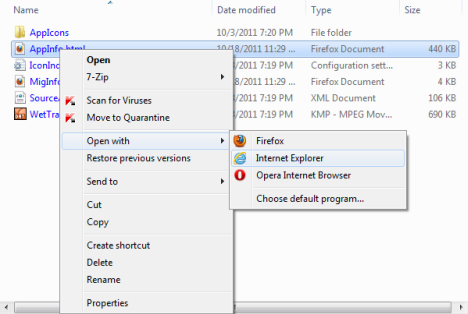
Tarayıcınız dosyayı açtığında, normal dosya yazdırma komutunuzu(file printing command) izleyerek raporu yazdırabilirsiniz . Internet Explorer'da (Internet Explorer)sağ(right corner) üst köşedeki küçük dişli simgesine tıklayın ve menüden Yazdır'ı(Print) seçin.

Sayfanın her iki tarafına da yazdıran bir yazıcınız varsa, rapor oldukça uzun olabileceğinden, bunu yapmak için ayarlamak isteyeceksiniz.
Sonuçlar
Windows Kolay Aktarım raporumu ekran görüntüleri alarak, (Windows Easy Transfer)Paint'e(Paint) yapıştırarak ve oradan yazdırarak yazdırdım . Eminim herkes bunun çok fazla iş olduğunu ve çok fazla kağıt tükettiğini hemen görebilir. Açıkçası, bu konuda gitmek için en iyi yol değildi, ama o zaman başka bir yol olduğunu bilmiyordum. Hepimize doğru yönü gösterdiği için Cate Eales'e(Cate Eales) teşekkür ederim .
Related posts
Windows Kolay Aktarım ile Verileri Yeni Bir Bilgisayara Aktarma
Windows Kolay Aktarım Raporlarıyla Nasıl Çalışılır
Windows Kolay Aktarım nedir ve Aktarım için Verilerinizi Nasıl Yedeklersiniz?
Windows USB/DVD Download Tool Nasıl Kullanılır
Açık Command Prompt 5 yolu Windows çizme değil
Windows 7'de Diski Denetle (chkdsk) ile sürücülerinizdeki hataları test edin ve düzeltin
Dosyalarınızı kaybetmeden Windows 11 nasıl sıfırlanır -
Windows'ta parola sıfırlama diski nasıl oluşturulur
Windows 10'yı güvenli olarak nasıl başlatılır Mode (9 yol)
Nasıl masaüstü ulaşmadan, çizme Bir Windows System Restore yapmak
Windows 10 Update Assistant: May 2021 Update today yükseltin!
Nasıl yapılandırmak System Restore içinde Windows 10
Dosyalarınızı kaybetmeden Windows 10 nasıl sıfırlanır -
Safe Mode içinde Windows çıkmak için nasıl
Windows 10 PC'nizi bir USB flash sürücüden başlatmanın 3 yolu -
System Restore ve kullanmanın 4 yolu nedir
Windows 10 fabrika ayarlarına nasıl sıfırlanır ve tüm veriler nasıl silinir
Windows 11'i güvenli Mode (8 yol) nasıl başlatılır
Windows'un yüklenmesini engelleyen sorunları Başlangıç Onarma ile düzeltin
Recuva ile silinen dosyalar nasıl kurtarılır (SSD'den, HDD'den, USB bellekten vb.)
